Portal del cliente
1.1-Reportar pago
Nos vamos a https://wisphub.net/mis-facturas/, seleccionamos la factura y damos click en el icono verde.
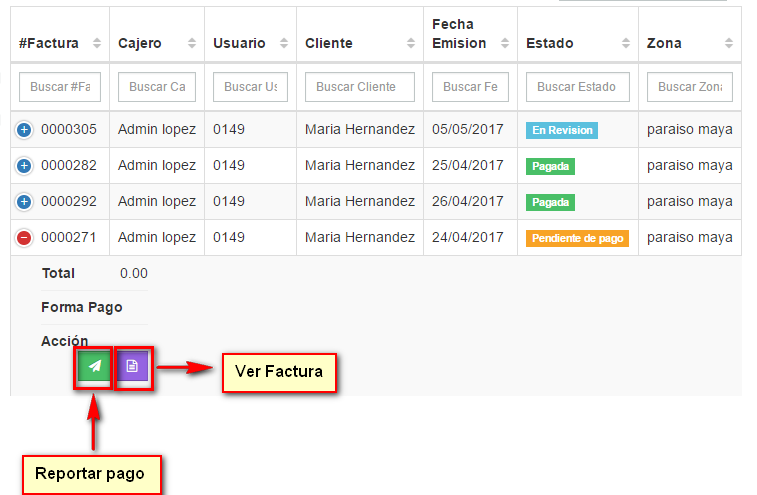
Completamos los campos requeridos:
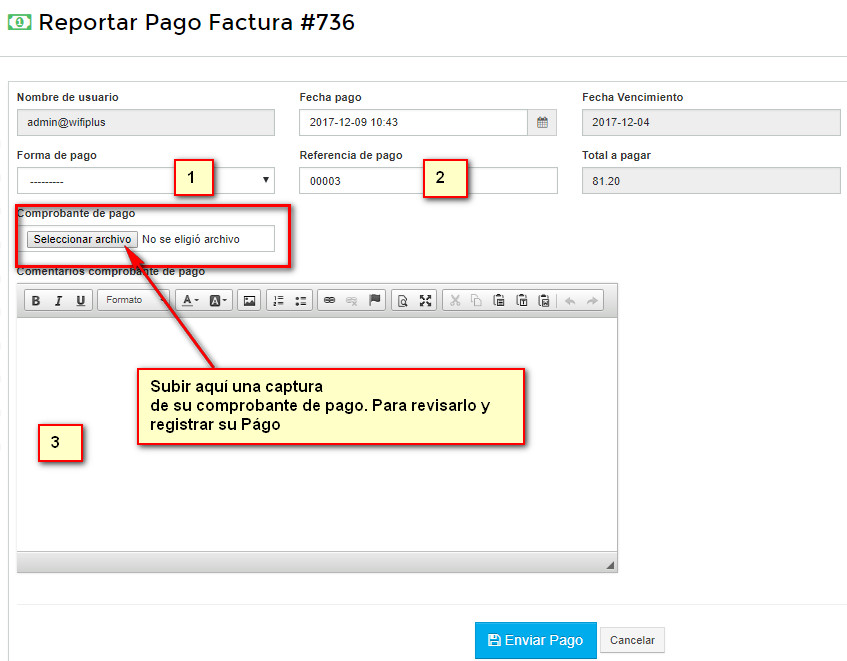
1.-Seleccionamos la forma de pago
2.-Indicar la referencia de pago
3.-Indicar algún comentario sobre el pago
1.2.-Crear ticket
Nos vamos a https://wisphub.net/mis-tickets/ y damos click en crear ticket
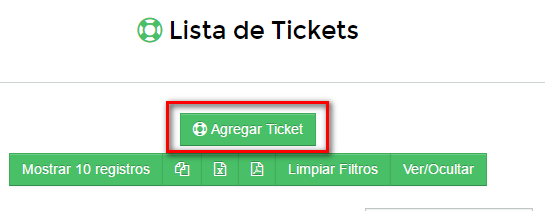
Completamos los campos requeridos y damos click en Crear ticket
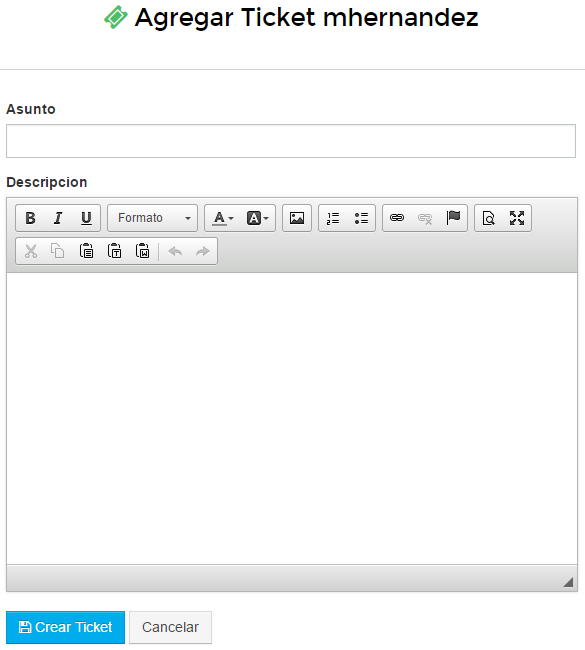
1.3.-Preguntas frecuentes
1.- ¿Cómo puedo acceder al portal del cliente?
R= Desde el siguiente link https://wisphub.net/micuenta/
2.-¿Cual es el usuario y password del cliente para iniciar sesión?
R=Para ver el usuario ir a https://wisphub.net/clientes/, dar click en Ver/Ocultar y seleccionar Usuario
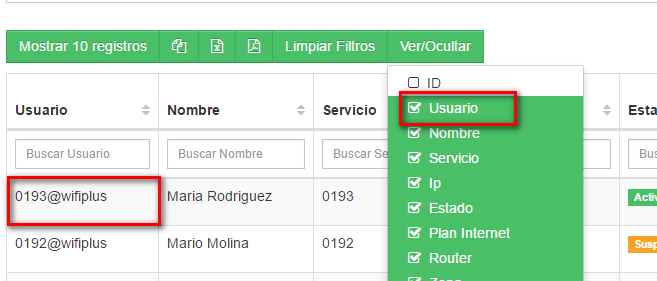
Para definir una contraseña ir a https://wisphub.net/clientes/, dar click en el icono de llave
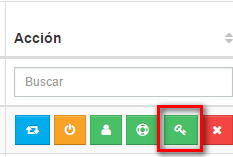
Seguir las indicaciones y dar click en Actualizar Password
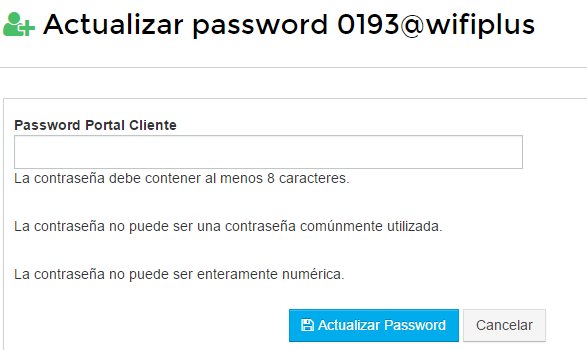
3.- ¿Cómo puedo editar mis datos personales?
R=Ir a https://wisphub.net/perfil/
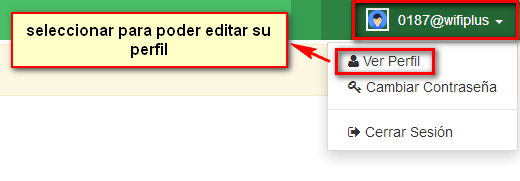
4.- ¿El cliente puede auto activar su servicio?
R=Si, para esto hay que habilitar la opción en editar servicio. Ir a https://wisphub.net/clientes/
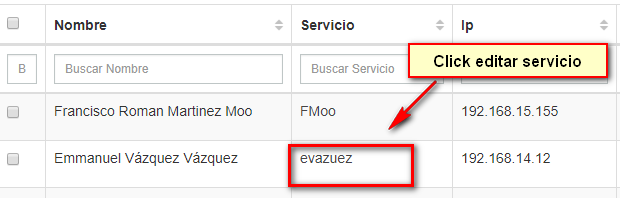
Marcar la opción.
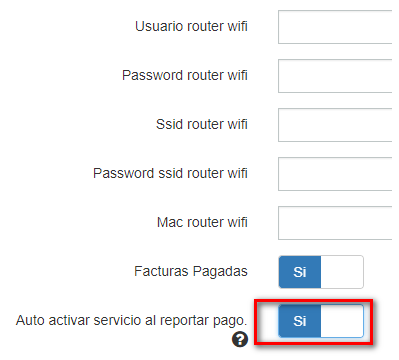
Esto funciona solo cuando el cliente reporte un pago desde el portal del cliente.
Nota: Es recomendable activar esta opción a clientes de cofianza.
7 de Abril de 2017 a las 12:14 - Visitas: 15434
